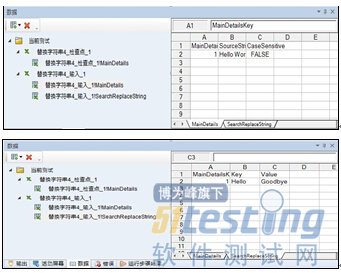4.添加另一个数据源
选择"可用步骤"选项,在测试流中选择"替换字符串4"节点,在右窗格中,单击结果节点并单击"添加"按钮。因此,表达式框中将显示来自两个来源,如图8-13所示:
图8-12 编辑后缀
图8-13 添加另一个数据源
5.运行测试并查看结果
单击"运行"按钮来运行测试。结果报告中将显示串连字符串的结果,如图8-14所示:
图8-14 结果报告
8.3.7 数据驱动
数据驱动的核心问题是把数据从测试脚本中分离出来,从而实现测试脚本的参数化,这也意味着要从外部源分配数据。数据驱动的目标是运行不同的业务流程只需要修改数据表。本小节将介绍数据驱动测试步骤,它主要包括七个部分,分别是:
1.数据驱动的输入参数
选择画布上替换字符串步骤,打开输入/检查点属性表的视图,单击"数据驱动器 "按钮,打开数据驱动对话框。
2.指定数据提供方
在数据驱动对话框进行以下操作:
■ 选择Excel类型的数据提供程序;
■ 选择输入和检查点数据驱动部分;
■ 选择将测试流配置为使用新数据源的ForEach循环。这将意味着根据数据表行数来重复测试流,并在后面步骤中手工设置迭代的次数;
■ 单击确定关闭数据驱动对话框;
■ 确认数据驱动弹出消息。服务测试新的表达式 {DataSource.替代字符串4_输入_1! MainDetails.SourceString} 取代常数值的表达式。
3.查看数据窗口。
确保数据窗口可见,展开"替代字符串4_输入_1"节点,分别选择"替代字符串4_输入_1! MainDetails"和"替代字符串4_输入_1! SearchReplaceString"节点。服务测试已创建了数据表,数据表每一栏代表每一个输入属性,每一行中值对应每一个输入属性的值(见图8-15)。
图8-15 数据窗口
本文选自《软件功能测试自动化实战教程》,本站经作者的授权。
版权声明:51Testing软件测试网获作者授权连载本书部分章节。
任何个人或单位未获得明确的书面许可,不得对本文内容复制、转载或进行镜像,否则将追究法律责任。